퀵북에서 퀵북 결제를 사용하는 경우 신용 카드 결제를 입력하고 처리해야 합니다. 이 방법은 회계,정확한 간단하고 쉽게 유지했다.
고객이 반환한 품목에 대해 퀵북 신용 카드 환불 결제를 처리해야 하는 경우가 있습니다. 아래,당신은 당신이 온라인 퀵 북에서 환불을 처리하는 방법과 온라인 퀵 북에서 환불을 처리하는 방법과 빠른 데스크탑에 환불을 입력 할 수있는 방법을 알고.
시간 절약,오류 감소 및 정확도 향상
춤추는 숫자는 소규모 기업,기업가 및 공인 회계사가 퀵 북 데스크탑에서 데이터를 스마트하게 전송할 수 있도록 도와줍니다. 가져 오기,내보내기를 활용하고,춤 번호 소프트웨어의 서비스를 삭제합니다.
온라인 퀵북에서 신용 카드 환불을 처리하는 방법은 무엇입니까?
신용 카드 결제를 고객에게 환불하기 위해 구현할 수있는 다양한 방법이 있습니다. 당신은 유료 송장 또는 판매 영수증에 대한 고객에게 지불을 환불 할 수 있습니다. 따라서 부분적인 지불은 또한 필요조건에 따라 고객에게 개시될 수 있습니다.
퀵북 신용카드 환불 처리 요건은 무엇입니까?
퀵북 신용 카드 환불 절차를 처리하기 전에 알아야 할 몇 가지 요구 사항이 있습니다. 이러한 요구 사항은 다음과 같습니다:
- 환불은 원본이지만 그 이하인 판매 금액까지 시작할 수 있습니다.
- 신용 카드 환불은 고객에게 수행 한 판매 후 180 일 이내에 발행 할 수 있습니다.
- 신용카드의 환불은 구입 당시 결제에 사용된 원본 카드 또는 계좌로 시작됩니다. 이를 위해,당신은 세부 사항을 얻기 위해 고객과 연결해야합니다.
퀵북 신용 카드 환불을 수행하는 단계는 무엇입니까?
퀵북 신용카드 환불에는 세 가지가 있습니다. 이 세 가지 3 가지 카드 영수증,에델바이스,부분 환불입니다. 그래서,당신은 당신이 당신의 퀵북 온라인 계정에서 환불을 시작하려는 범주에 따라 단계별 프로세스를 수행해야합니다.
다음은 신용 카드 환불을 위해 수행할 시나리오에 따라 수행할 수 있는 단계입니다. 자세한 단계와 시나리오는 아래에 설명되어 있습니다:
판매 영수증에 대한 신용 카드 환불
퀵북 계정에 영수증을 환불하는 경우 환불 영수증을 작성해야 합니다. 환불 영수증을 만들기 위해,당신은 고객이 지불 방법을 언급 선택한 다음 세부 사항을 저장해야합니다. 은행 또는 신용 카드로 환불을 처리하려면 다음 단계를 수행해야 합니다:
- 온라인으로 퀵북을 엽니다.
- +새로 만들기 버튼을 클릭합니다.
- 환불 영수증 옵션을 선택합니다.
- 고객 필드의 드롭다운 화살표를 누르십시오.
- 신용 카드 환불을 원하는 고객을 선택합니다.
- 그런 다음 필요한 세부 사항을 언급하십시오.
- 환불을 처리하려면 원래 판매와 동일한 세부 정보를 추가해야 합니다.
- 경우에 당신은 신용 카드를 다시 크레딧을 기대하고 있다면;다음 지불 방법으로 이동하여 신용 카드 옵션을 클릭합니다.
- 이제 섹션에서 환불,당신은 지불 방법도 당신이 당신의 고객을 환불 할 계정을 선택해야합니다.
- 위의 모든 단계를 완료 한 다음 저장 후 닫기 버튼을 클릭하십시오.
다음 단계에 따라 판매 영수증에 대한 퀵북 신용 카드 환불이 처리되어 고객에게 발송됩니다. 그 후,당신은 당신이 인쇄 버튼을 클릭하여 수행 한 환불의 인쇄를 취할 수 있습니다.
유료 송장에 대한 신용 카드 환불
고객이 지불 한 송장의 경우 환불을 찾고 있다면 환불 영수증을 작성해야합니다. 다른 영수증을 만드는 동안,당신은 당신의 고객을 선택 환불에 필요한 세부 사항을 언급하고,지불 방법을 선택하고 세부 사항을 저장해야합니다.
- 윈도우 시스템에서.
- 온라인으로 퀵북을 브라우저에 엽니다.
- 퀵북 계정에 로그인합니다.
- 그런 다음 홈 페이지에서 새로 만들기+버튼을 클릭합니다.
- 환불 영수증 옵션을 선택합니다.
- 환불 영수증에서 고객 드롭다운 화살표를 클릭합니다.
- 신용 카드 환불을 시작할 고객을 선택합니다.
- 당신은 신용 카드 환불시 필요한 세부 사항을 추가해야합니다.
- 세부 정보를 추가하는 동안 세부 정보가 이전에 수행한 원래 판매와 동일한지 확인합니다.
- 환불 대상 섹션에서 고객에게 환불할 계정을 선택해야 합니다.
- 또한,신용 카드의 환불을 지불 할 수있는 지불 방법을 선택합니다.
- 결국,모두 설정되면 저장 후 닫기 버튼을 클릭합니다.
- 퀵북 온라인 계좌로 신용카드를 환급하는 절차가 시작되어 곧 완료될 수 있습니다.
퀵북 신용카드 환불을 처리한 후,인쇄라는 버튼을 클릭하여 환불 처리를 인쇄할 수 있습니다.
부분 환불 보내기
부분 환불의 경우 새 환불 영수증을 만들고 환불을 위해 고객을 선택하고 모든 세부 정보를 제공 한 다음 부분 환불을 보내야합니다. 특정 품목,제품 또는 서비스에 대해 전송됩니다. 환불을 보내려면 부분적으로 자세한 단계는 다음과 같습니다:
- +기호가있는 새 버튼을 클릭하십시오.
- 드롭다운 옵션에서 환불 영수증 옵션을 클릭합니다.
- 고객 필드의 드롭다운 화살표를 클릭합니다.
- 환불할 고객을 선택합니다.
- 환불에 필요한 세부 정보를 입력하고 세부 사항은 당신이 수행 한 판매 세부 사항에있어 동일 있는지 확인하십시오.
- 결국 저장 후 닫기 버튼을 클릭하십시오.
부분 환불의 경우,퀵북 신용 카드 환불을 처리 할 금액과 항목을 추가해야합니다. 그 후,당신은 인쇄 버튼을 클릭하여받은 환불을 인쇄 할 수 있습니다.
퀵 북 데스크탑에 신용 카드 환불을 입력하는 방법?
퀵북 데스크탑에서 환불을 처리하는 경우 현금 결제 또는 수표로 처리 할 수 있습니다. 지불은 고객의 신용 카드로 이루어집니다. 빠른 결제는 환불 또는 신용 카드 경우 모든 프로세스를 돌봐.
퀵북 데스크탑에서 신용카드 결제를 환불하는 방법은 두 가지가 있습니다. 환불 프로세스는 다음과 같습니다:
- 환불은 특정 서비스 또는 제품의 모든 금액에 대해 수행됩니다
- 환불은 부분 금액에 대해 수행됩니다.
퀵 북 데스크탑에서 신용 카드 환불에 대한 몇 가지 요구 사항
- 6 개월 이내에 원래 거래 금액을 환불했는지 확인하고 확인하십시오.
- 원래 판매에 사용 된 신용 카드를 환불 할 수 있습니다.
- 판매자 계정 또는 회사 인증 아이디는 사용자가 원래 거래에 사용한 것과 동일해야 합니다.
- 신용 카드 환불 금액은 원래 처리 된 금액을 초과해서는 안됩니다.
퀵 북 데스크톱 환불 신용 카드 결제의 단계는 무엇입니까?
퀵북 데스크톱 환불 신용 카드 결제에 대한 단계는 아래에 설명되어 있습니다:-
- 고객 메뉴 옵션을 클릭
- 또한,신용 메모 또는 환불 옵션을 선택
- 고객을 선택합니다.: 작업 드롭 다운 메뉴
- 이제이 환불을 처리하는 누구를 위해 드롭 다운 메뉴에서 고객을 선택
- 당신은 당신이 환불을 시작하려고하는 제품과 서비스를 추가해야합니다
- 그 후,버튼을 클릭 저장 및 닫기
- 그것은 가능한 신용 카드의 창을 엽니 다
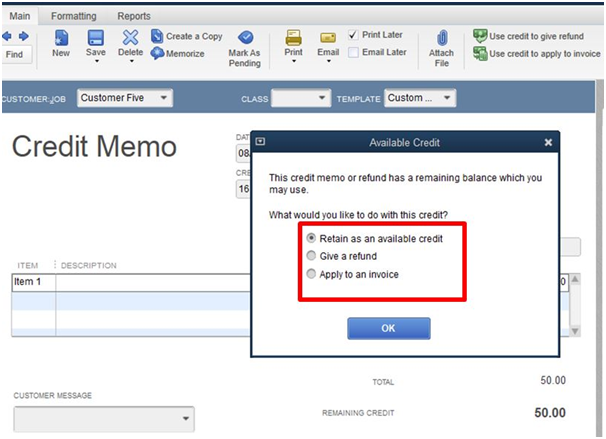
- 이 창에서 환불 옵션
- 를 클릭 한 다음 확인 버튼을 클릭하여 더 진행
- 향후 지불에 대한 크레딧을 제공하려면 다음을 수행해야합니다 “사용 가능한 크레딧으로 유지”옵션을 선택하십시오
- 확인 버튼을 클릭하여 더 진행
- 그 후”환불 발행”창이 열리면 거래 환불 방법을 결정할 수 있습니다. 이 거래는”를 통해 환불을 발행”필드를 사용하여 환불 할 수 있습니다. 이,현금 또는 수 표 지불 방법을 선택 해야 합니다. 그런 다음 환불을 처리하는 계정을 선택합니다.
- 신용 카드 결제에 대 한 다음과 같은 세부 사항을 언급 해야 합니다:
- 클릭합니다”문제는 이것을 통해 환불을”필드
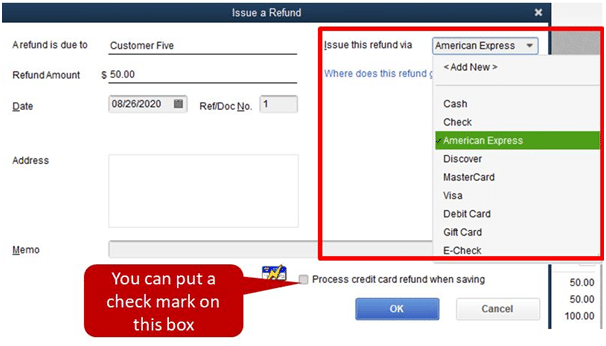
- 다음 클릭의 종류에 당신이 신용 카드를 원의 환불
- 의 세부 사항을 추가 할 수 있습니다 신용 카드나 사용할 수있는 신용 카드를 사용하여 와이프 카드 옵션을
- 체크박스에 체크 표시 라는 체크박스 프로세스 신용카드 환불
- 당신이 완료되면 모든 단계의 위한 후 확인 버튼을 클릭하십시오.
- 이제 퀵북은 환불을 처리하고 전체 회계 프로세스를 자체적으로 처리합니다.
고객은 언제 어떻게 신용 카드 환불을 받습니까?
고객이 은행에서 돈을 돌려받을 때 궁금해하는 한 가지 질문이 있습니다. 따라서 영업일 기준 7~10 일 이내에 발생합니다. 이 기간 동안 고객은 신용 카드 환불을받습니다. 퀵북은 매일 오후 3 시(태평양 표준시 기준)에 꽃잎이 최신 거래를 일괄 처리 할 때 고객의 신용 카드 또는 직불 카드에만 환불 및 크레딧을 적용합니다. 표준 시간이 7 에 10 일사이에 이기 때문에 고객이 신용을 검토할 때 어쨌든 그것은 다른에 의존한다.
공급업체로부터 신용카드 환불을 분류하는 방법은 무엇입니까?
다른 방법으로 공급 업체에서 신용 카드 환불을 분류 할 수있다. 너가 납품업자에게서 신용 카드 환불을 그때 받으면 너는 그들을 분류하,원장에 추가해야 한다. 그 후에,당신은 납품업자 신용을 창조하고 그 후에 계산서에 적용해야 한다. 다음은 공급업체의 퀵북 신용 카드 환불에 대해 따라야 하는 절차입니다:
공급업체 신용 만들기
공급업체에서 퀵북 신용 카드 환불을 분류하려면 공급업체 신용을 만들어야 합니다. 공급 업체의 신용을 생성 한 후,당신은 쉽게 제대로 항목 이름 및 카테고리 정보를 입력하여 법안에 적용 할 수 있습니다. 그래서 공급 업체의 신용을 만들려면 단계는 다음과 같습니다:
- 퀵북 소프트웨어 열기
- 표시된 옵션에서 새로 만들기+버튼
- 를 클릭하고 벤더 크레딧 옵션을 선택합니다.
- 두 가지 옵션은”항목 세부 정보”또는”카테고리 세부 정보”입니다. 그래서,당신은 선택하거나 정보를 기록 할 세부 사항 중 하나를 입력해야
- 저장 및 닫기 버튼을 클릭
- 이제,당신은 당신의 퀵북 데스크톱 계정에 공급 업체의 신용을 만들 수 있습니다.
벤더 크레딧을 청구서에 적용
벤더 크레딧을 생성한 후 청구서에 적용합니다. 그것을 적용하려면,당신은 다음,옵션 지불 청구서를 선택 공급 업체에 대한 법안을 선택하고 필수 필드를 언급해야합니다. 퀵북에서 공급업체 크레딧을 청구서에 적용하는 단계는 다음과 같습니다:
- 퀵북 계정 열기
- 홈페이지에서+기호로 표시되는 새로 만들기 버튼을 클릭
- 이제 옵션을 선택 지불 청구서
- 당신은 공급 업체에 대한 목록에서 법안을 선택해야합니다
- 공급 업체와 신용 적용 필드에서 사용 가능한 신용
- 당신은 당신의 화면에 표시되는 나머지 세부 사항을 입력해야
- 신용 카드 환불을 쉽게 적용 할 수 있도록 모든 정보가 올바른지 확인하십시오.
퀵북 온라인에서 신용카드 환불 절차는 어떻게 진행되나요?
신용 카드 환불을 만들고 신청 한 후,당신은 쉽게 당신의 퀵북 온라인 계정으로 처리 할 수 있습니다. 당신은 환불을받은 옵션을 선택해야 세트를 처리하려면,고객 이름에서,신용 카드의 종류 유형을 선택,다음 환불에 필요한 세부 사항에서. 적절한 방식으로이 작업을 수행하려면 자세한 단계는 여기에 언급되어있다:
- 퀵북 홈페이지에서
- 새로+더하기 아이콘 클릭
- 또한,드롭 다운 옵션에서 환불 영수증을 선택
- 고객 필드에 클라이언트의 이름을 언급하거나 고객의 드롭 다운 목록에서 선택
- 고객이 사용하는 신용 카드의 종류를 선택
- 체크 표시 프로세스 신용 카드라는 옵션을
- 판매 서비스 또는 제품과 동일해야 서비스 또는 제품을 선택합니다
- 이제 원래 판매와 동일한 미리 정의된 금액을 선택합니다 금액
- 환불 처리에 필요한 모든 필드를 언급
- 저장 후 닫기 버튼을 클릭합니다.
퀵북에 신용카드 환불을 기록하는 방법은 몇 가지입니까?
신용 카드 환불 또는 환불을 고객에게 기록하려면 다음 작업을 수행했는지 확인해야합니다. 이 것은 신용 메모를 창조해 생활 이고,환불 총계에 체크를 쓰고,체크에 신용 메모를 연결한다. 이것은 당신이 환불 검사를 열 수 없습니다하는 데 도움이 연결 및 적용되지 않습니다 신용 메모입니다.
크레딧 메모 작성
- 퀵북 프로그램 열기
- 고객 메뉴 옵션 클릭
- 추가 옵션에서 크레딧 메모 작성
- 고객을 클릭해야 합니다.7875>신용 메모
- 에 필요한 모든 세부 사항을 언급 결국,저장 및 닫기라는 이름의 버튼을 누르십시오.
작성 검사와의 총 금액 환불
- 에 QuickBooks 온라인 왼쪽으로 이동 navigation bar
- 클릭 검사를 작성 옵션을
- 선택하의 은행 계좌에서 원하는 게시물 검사를 쓰고 있는
- 필드를 클릭하고”의 순서로 지불”
- 추가한 다음의 이름을 고객
- 언급된 총 금액의 환불 또는 신용카
- 추가”신용 Memo”숫자의 섹션에서 메모
- 탭으로 전환된 비용을
- 에 계정 열,옵션을 선택 미수금
- 고객의 이름과 환불 금액을 언급
- 저장 후 닫기 버튼을 클릭합니다.
은행 옵션을
수표에 신용 메모 연결
- 퀵북의 고객 메뉴 옵션으로 이동
- 추가 옵션에서 지불 받기 옵션을 선택합니다
- 이제 수신 대상 필드
- 고객 옵션을 클릭합니다
- 할인 및 크레딧 옵션을 선택합니다
- 사용 가능한 크레딧의 섹션에서,당신은 당신이 방금 만든 검사를 선택해야합니다
- 완료 버튼을 클릭
- 당신이 완료되면 결국,저장 및 닫기 버튼을 클릭합니다.
결론적으로,당신은 퀵북 신용 카드 환불을 시작할 수있는 방법을 알 수 없습니다. 신용 카드 환불은 온라인 퀵 북 또는 퀵 북 데스크탑을 사용하고 있는지 여부를 모두 소프트웨어에서 수행 할 수 있습니다. 또한 퀵북 계정에서 신용 카드 환불을 수행,처리 및 기록하는 방법을 알 수 있습니다.
환불 또는 다른 문제를 처리하는 동안 당신이 어떤 문제에 직면하는 경우 경우 다음 춤 번호 헬프 데스크 팀과 연결합니다. 이 팀은 1 년 365 일 사용할 수 있습니다로 필요할 때마다 당신에게 모든 시간을 돕기 위해 여기에있다. 당신은 팀과 연결하고 모든 쿼리,의심,오류,문제,또는 문제에 대한 솔루션과 답변을 얻을 수 있습니다.
회계 전문가,공인 회계사,기업,소유자

문제에 대한 올바른 지원을받을 수있는 전문적인 전문가를 찾고 계십니까? 여기에는 기술,기능,데이터 전송,설치,업데이트,업그레이드 또는 데이터 마이그레이션 오류를 수정하는 전문적이고 경험이 풍부한 팀원 팀이 있습니다. 우리는 모든 쿼리와 함께 당신을 돕기 위해 사용할 수 춤 번호에 여기에 있습니다. 이러한 쿼리를 해결하려면 당신은 수신자 부담 전화 번호 1800-689-5491 을 통해 우리와 함께 연락하거나 전문가와 채팅 할 수 있습니다.
퀵 북 신용 카드 환불 비디오 자습서로 이동
퀵 북 신용 카드 환불 절차 대신 무엇을 할 수 있습니까?
상황에 따라 거래를 무효화 할 수 있습니다. 다음은 거래를 취소할 수 있는 시점을 알려주는 세부 정보입니다:
 결제가 처리되지 않으면 당신은 거래를 무효화 할 수 있습니다 당신은 수수료를 피할 수 있습니다.
결제가 처리되지 않으면 당신은 거래를 무효화 할 수 있습니다 당신은 수수료를 피할 수 있습니다. 결제 거래가 일괄 처리되지 않은 경우 거래를 쉽게 무효화 할 수 있습니다.
결제 거래가 일괄 처리되지 않은 경우 거래를 쉽게 무효화 할 수 있습니다. 모든 배치는 모든 영업일에이 시간에 수행으로 태평양 표준시 오후 3 시 전에 그것을 할 수 있는지 확인하십시오.
모든 배치는 모든 영업일에이 시간에 수행으로 태평양 표준시 오후 3 시 전에 그것을 할 수 있는지 확인하십시오.
어떻게 퀵북 신용 카드 환불을 향해 진행하기 전에 신용 카드 계정을 설정하는 방법?
 퀵 북에서 설정을 엽니 다 기어 아이콘을 클릭
퀵 북에서 설정을 엽니 다 기어 아이콘을 클릭 계정의 차트 옵션을 선택
계정의 차트 옵션을 선택 계정 옵션을 선택
계정 옵션을 선택 다음 새 계정을 만들 수있는 새로운 옵션에 명중
다음 새 계정을 만들 수있는 새로운 옵션에 명중 신용 카드 옵션을 선택한 다음 계속 버튼을 클릭
신용 카드 옵션을 선택한 다음 계속 버튼을 클릭 열린 계정 창에서 신용 카드의 이름을 언급
열린 계정 창에서 신용 카드의 이름을 언급 시작 잔액과 끝 잔액을 언급 날짜
시작 잔액과 끝 잔액을 언급 날짜 더 진행하려면 확인 버튼을 클릭
더 진행하려면 확인 버튼을 클릭 결국,저장 및 닫기 버튼을 클릭합니다.
결국,저장 및 닫기 버튼을 클릭합니다.
퀵북 신용 카드 환불에 들어가거나 처리하기 전에 충족해야 할 요구 사항이 있습니까?
예,몇 가지 요구 사항은 퀵북 데스크톱 또는 온라인에서 신용 카드 환불을 수행할지 여부를 위에서 언급이 있습니다. 이러한 요구 사항은 퀵북 계정에서 신용 카드 환불을 처리하는 동안 문제,문제 또는 오류를 피하기 위해 처리하는 것이 중요합니다.